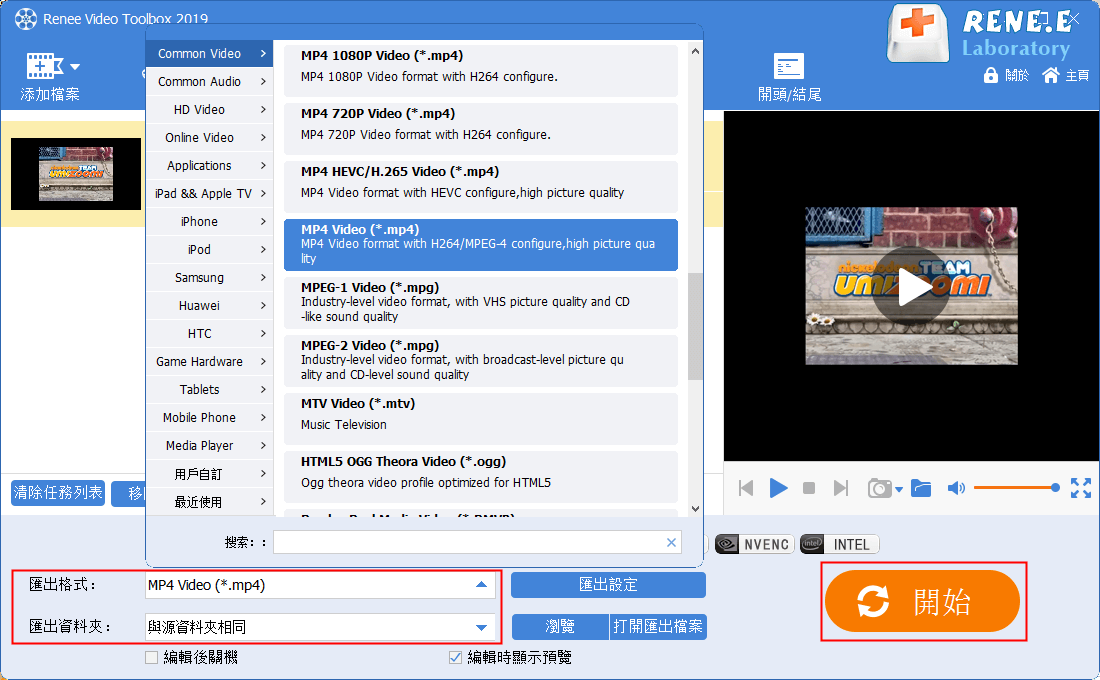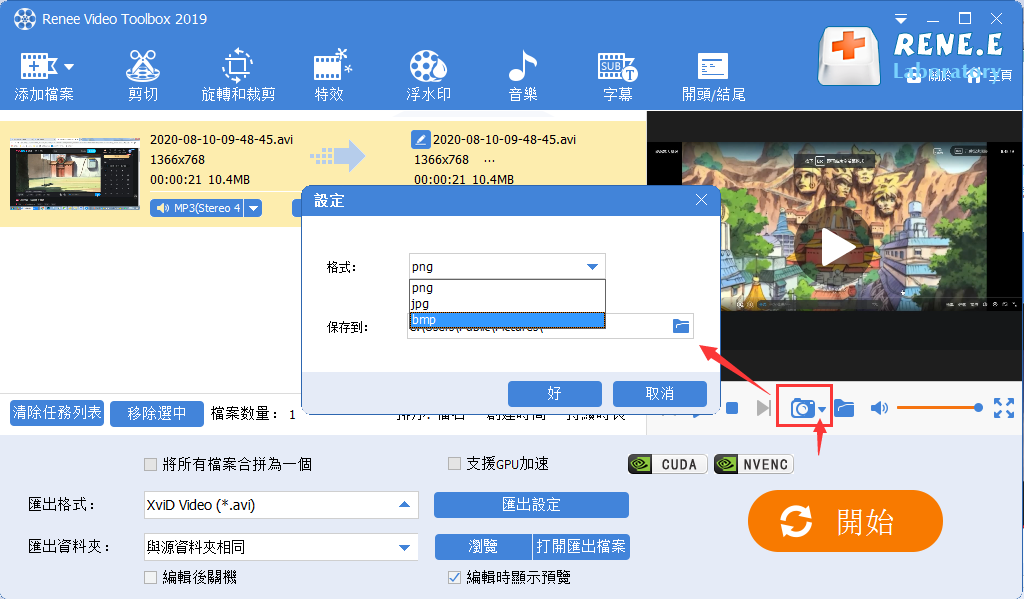2021-3-28 劉恩綺 客服部資深專員
摘要
我們在觀看影片的時候,往往會看到一些精彩的畫面,如果您希望把它們保存下來,那麼可以通過擷圖的方式從影片中匯出圖片並保存到本機資料夾。這篇文章將分享從影片匯出圖片的多種方法,一起去看看具體的操作步驟吧。
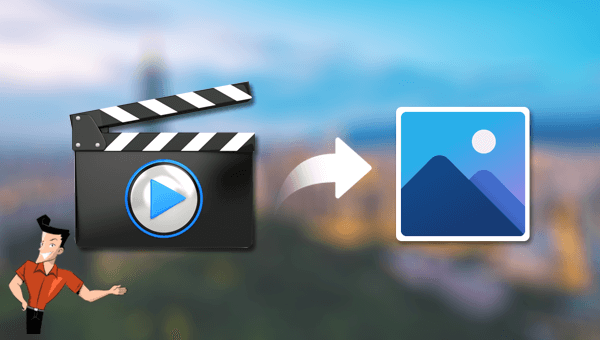
Renee Video Editor Pro軟體是一款集電腦螢幕錄製、影片後期製作與轉檔功能為一體的影片錄製編輯工具。其中,電腦螢幕錄製功能可以設定錄製的區域與畫面大小,還可以設定浮水印、光標樣式、聲音來源以及保存的格式、自動錄製計劃等等,不管是在線電影、會議影片記錄,還是遊戲畫面、軟體操作步驟等,它都能幫助您一鍵錄製並保存到電腦中。
此外,該軟體還可以在影片後期製作時進一步完善和優化影片的內容,比如剪輯或合併影片片段,裁剪影片畫面,旋轉或翻轉影片,添加各種類型的開頭/結尾動畫、轉場特效,隨意切換不同的濾鏡風格,給影片配音、添加音樂或去除原始音效,匯入或製作專屬字幕等等。在影片編輯完成後,您可選擇將影片轉換為各種您需要的格式,該軟體支援絕大部分的影片和音訊格式,比如MXF,AVI,MKV,MP4,MOV,M2TS,M4V,AAC,AC3等格式,並支援影片和音訊格式之間的自由轉換。
Renee Video Editor Pro — 多功能影片編輯軟體

螢幕錄製對安裝了Windows的電腦進行螢幕和攝像頭進行影片錄製。
影片剪切可設定開始時間點與結束時間點,剪切影片長短。
濾鏡特效可為影片添加“濾鏡特效”、“縮小放大特效”、“音量特效”。
加/去浮水印在影片中添加文字、圖片、影片、圖形浮水印,還可去除影片的浮水印。
格式轉換支援所有常見格式的互相轉換,遇到需要重新編碼的檔案,可自動重新編碼與校對。
影片合併可將多個影片/音訊檔案合併為一個檔案,並且可在合併的影片之間添加各種轉場特效。
螢幕錄製 對安裝了Windows的電腦進行螢幕和攝像頭進行影片錄製。
濾鏡特效可為影片添加“濾鏡特效”、“縮小放大特效”、“音量特效”。
加/去浮水印在影片中添加文字、圖片、影片、圖形浮水印,還可去除影片的浮水印。
格式轉換支援所有常見格式的互相轉換,遇到需要重新編碼的檔案,可自動重新編碼與校對。
如何使用Renee Video Editor Pro軟體的擷圖功能從影片中匯出圖片?
步驟1:首先,在您的電腦上下載並安裝Renee Video Editor Pro軟體,然後執行該軟體,選擇[螢幕錄影],進入編輯界面。
![主頁選擇[熒幕錄影]選項](https://net.reneelab.com/wp-content/uploads/sites/7/2020/03/Video-Editor-Pro-luxiang1.png)
步驟2:然後在新彈出的視窗中點選右下角[設定]按鈕,之後選擇[快捷鍵]欄,並設定擷圖的快捷鍵(預設為Ctrl+Alt+F4)。
![點選右下角的[小齒輪]圖標](https://net.reneelab.com/wp-content/uploads/sites/7/2020/03/Video-Editor-Pro-luzhi2.png)
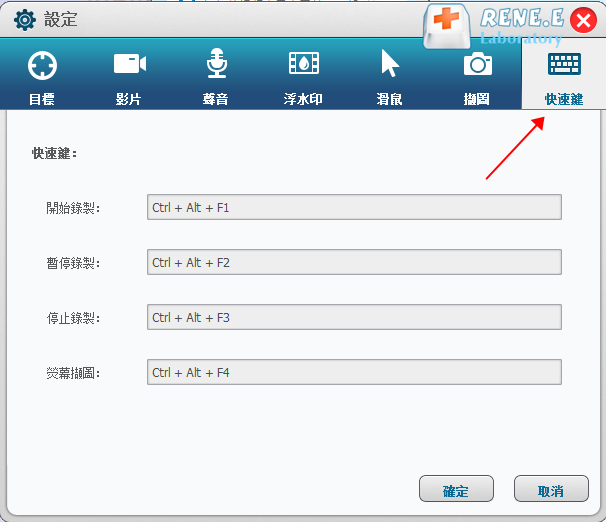
步驟3:切換到[擷圖]欄,設定好圖片格式以及檔案的保存位置。設定完成後,打開需要匯出圖片的影片,按下設定好的擷圖快捷鍵即可對影片畫面進行擷圖,之後圖片將以您設定好的圖片格式保存到預設的資料夾中。

Snipaste是市面上專業的擷圖軟體之一,該剪取工具的圖片解析度比較高,擷取出來的圖片清晰度也十分不錯,我們在看影片的過程中,如果看到一些精彩的鏡頭,就可以藉助這一工具進行快速擷圖。使用該軟體擷圖的操作步驟如下:
步驟1:在軟體的官網,下載合適的版本(位置:https://www.snipaste.com/)。
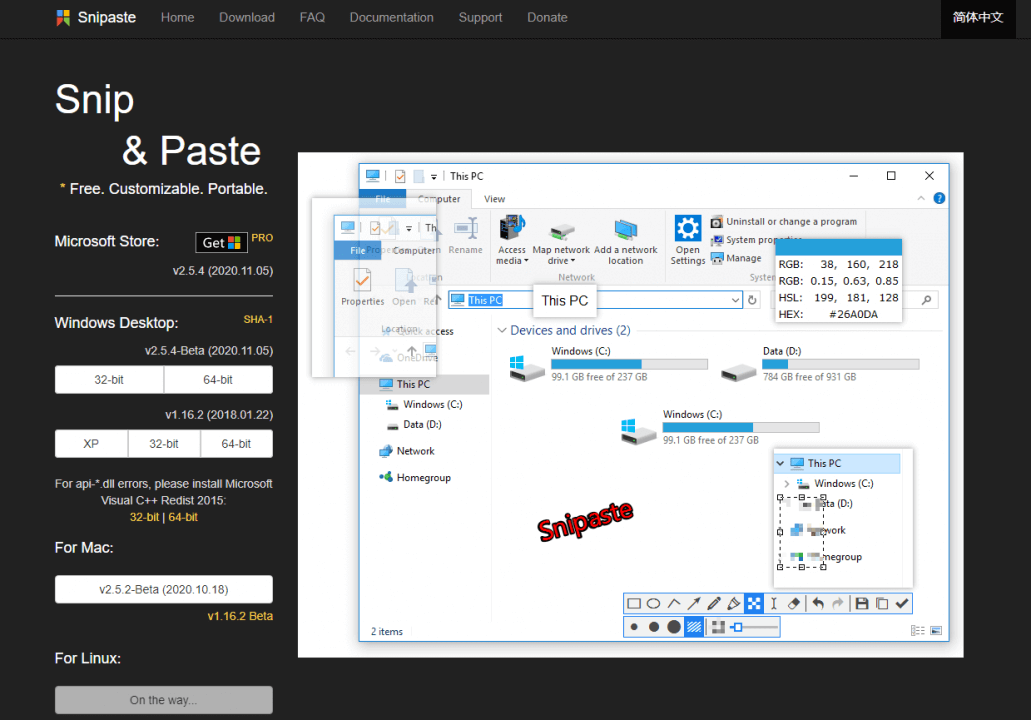
步驟2:下載完成後,執行軟體,軟體的預設擷圖快捷鍵是F1,如果此按鍵與其他程式相衝突,那麼可以對其進行更改。之後就可以使用該軟體從影片擷取圖片了。
除了上面介紹的兩種從影片擷取圖片方法,我們還可以藉助微軟作業系統内建的剪取工具對影片的精彩畫面進行擷圖保存。下面就給大家介紹使用Windows内建剪取工具進行擷圖的具體操作步驟:
步驟1:在作業系統的搜索框,輸入文字“剪取工具”。
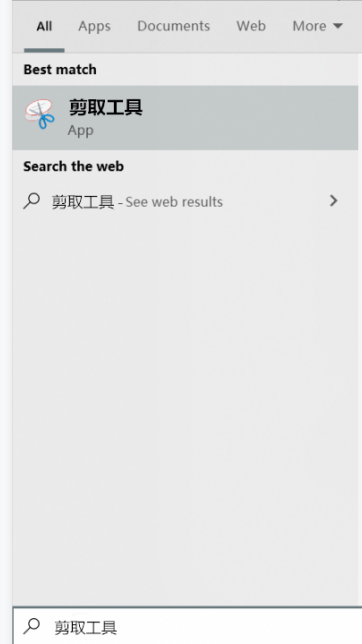
步驟2:然後執行該軟體,點選[新增(N)]按鈕,即可對畫面進行擷圖。
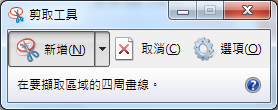
如果您需要對影片進行編輯,可以使用Renee Video Editor Pro軟體,該軟體除了可以對影片的精彩鏡頭進行擷圖和影片錄製以外,還提供了豐富的影片編輯功能。下面就給大家介紹使用Renee Video Editor Pro軟體編輯影片的操作步驟:
步驟1:下載安裝後執行該軟體,選擇[影片工具箱]。
![執行Renee Video Editor Pro軟體,點選[影片工具箱]按鈕](https://net.reneelab.com/wp-content/uploads/sites/7/2020/03/Video-Editor-Pro-yingpiangongju.png)
步驟2:點選[添加檔案]按鈕,匯入需要編輯的影片檔案。
![找到[添加檔案]按鈕](https://net.reneelab.com/wp-content/uploads/sites/7/2020/03/Renee-Video-Editor-Pro1-mp3.png)
步驟3:使用軟體提供的功能對影片進行編輯,比如[剪切]、[旋轉和裁剪]、[特效]、[浮水印]、[音樂]、[字幕]、[開頭/結尾]。
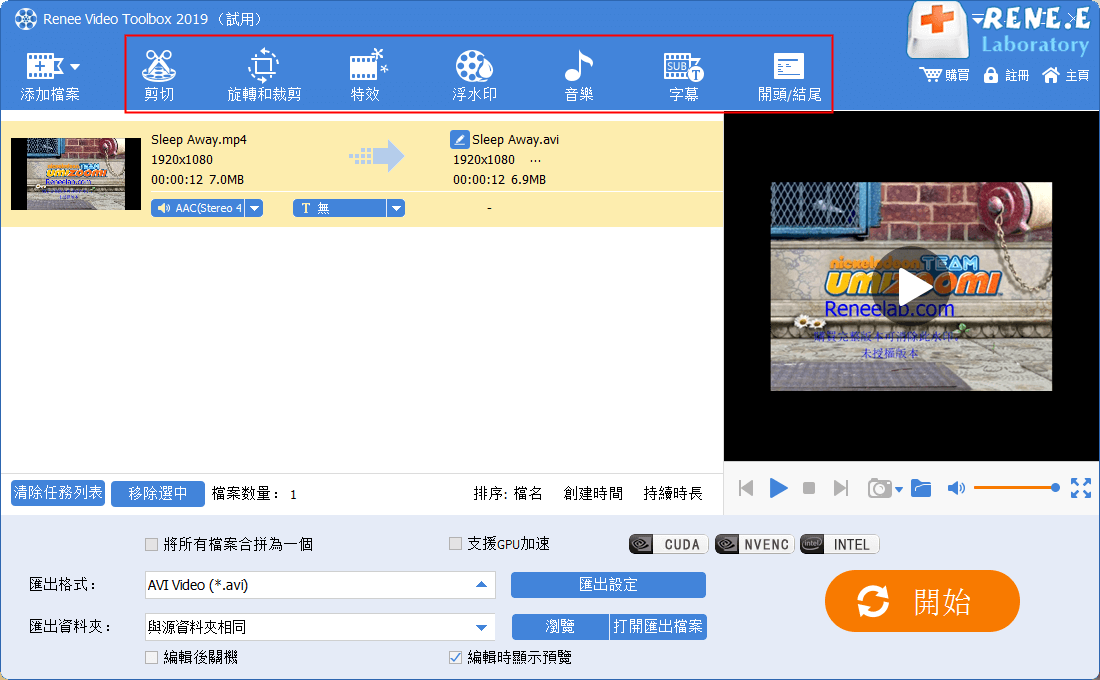
以下編輯功能的詳細介紹:
① 剪切功能:可以保留影片的部分片段,通過拖拉進度條或者直接設定影片的開始時間和結束時間進行剪切,還支援調節影片的播放速度。
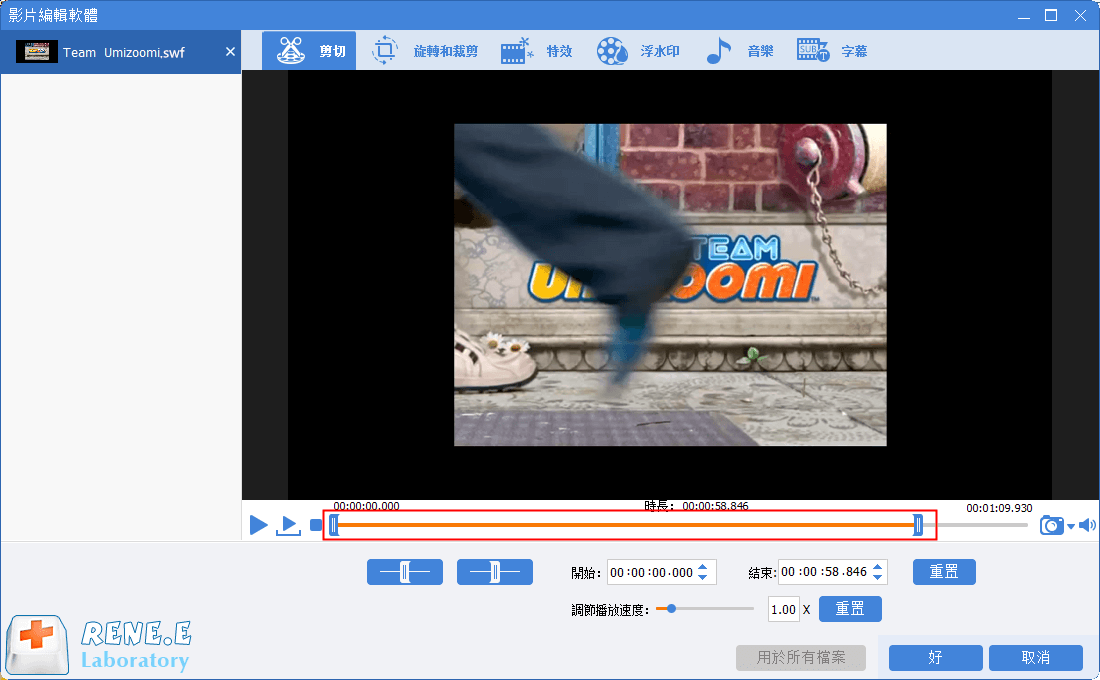
② 旋轉和裁剪功能:可以裁剪影片畫面的大小,設定影片的長寬比;此外,還能旋轉或翻轉影片。
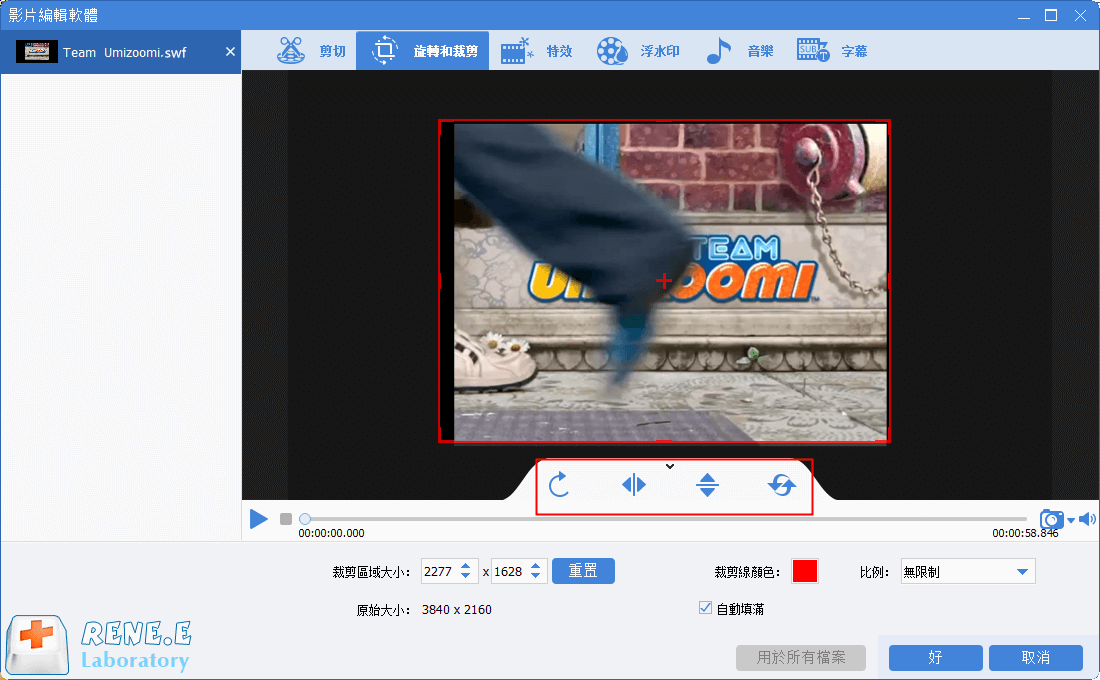
③ 特效功能:可以添加濾鏡特效、縮放特效和聲音特效。其中,濾鏡特效可以調整影片的飽和度、對比度和亮度,還可以添加馬賽克、黑白、老電影等濾鏡到影片中;而縮放特效可以針對影片畫面的部分割槽域進行放大,還可設定放大部分割槽域的持續時間;音量特效可以對影片音量進行調整,最小為0%,最大為500%。
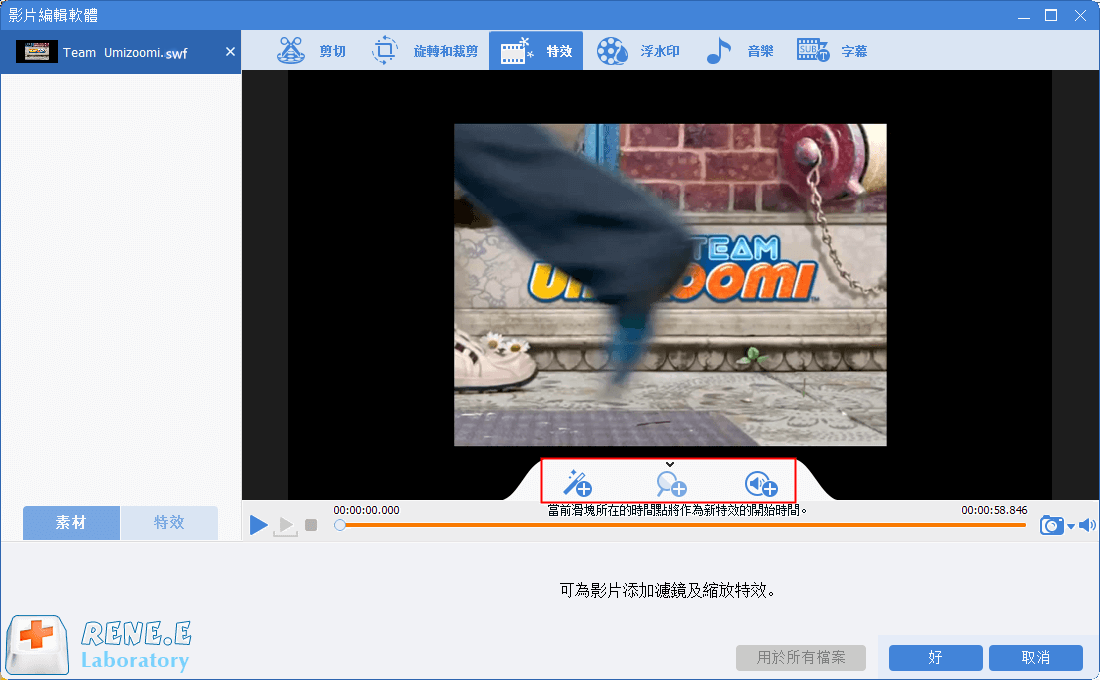
④ 浮水印功能:用以給影片添加浮水印或去除浮水印。支援添加文本、圖片、影片以及圖形浮水印到影片中,還可以調整浮水印的持續時間、透明度,文字浮水印可以對文字字形進行選擇。
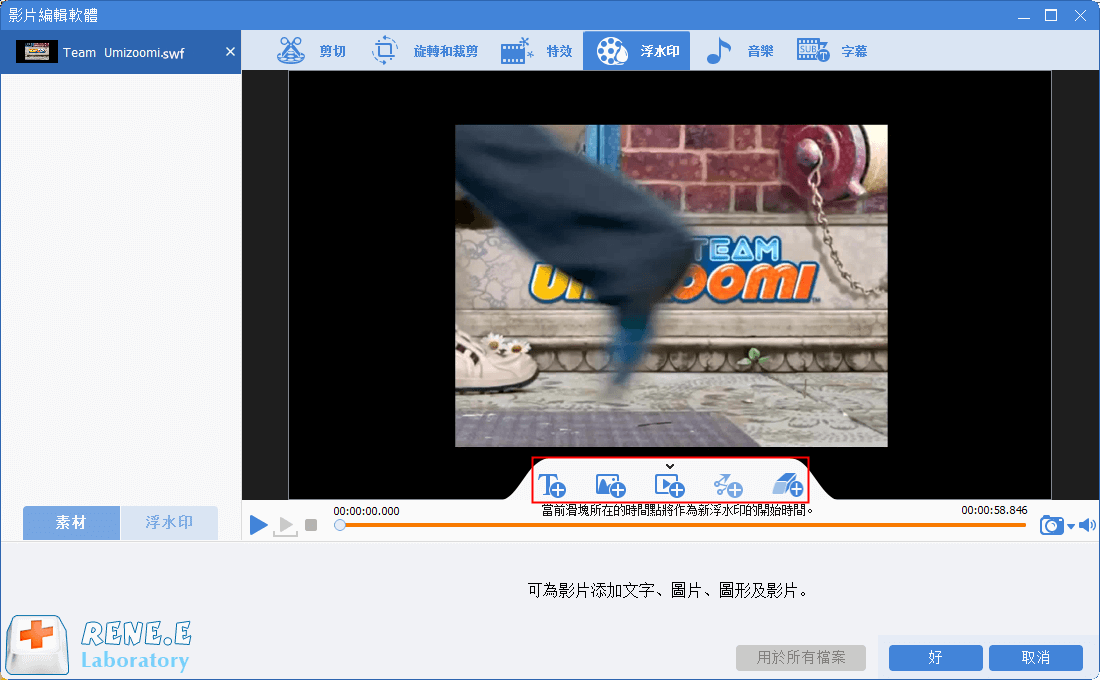
⑤ 配樂功能:可以給影片添加背景音樂,也可移除影片的原始音訊。點選[給影片添加音訊]可以直接選擇電腦中的音訊檔案匯入到影片中,而[給影片添加聲音]則是可以錄製電腦或麥克風的聲音並將其添加到影片中,之後可以設定音訊的開始時間和結束時間,調整音量等。此外,勾選右下角的[去除影片初始聲音]可以去除影片的原聲。
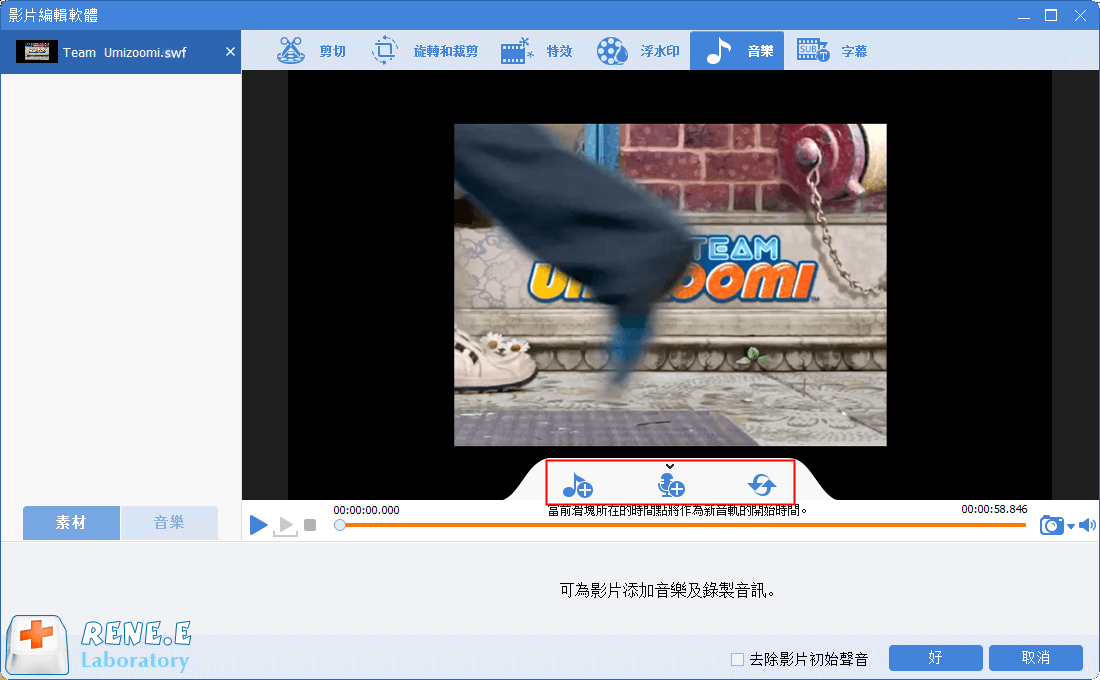
⑥ 字幕功能:可以添加字幕檔案到影片中或者生成新的字幕,之後可以調整字幕的位置、字形以及顏色。
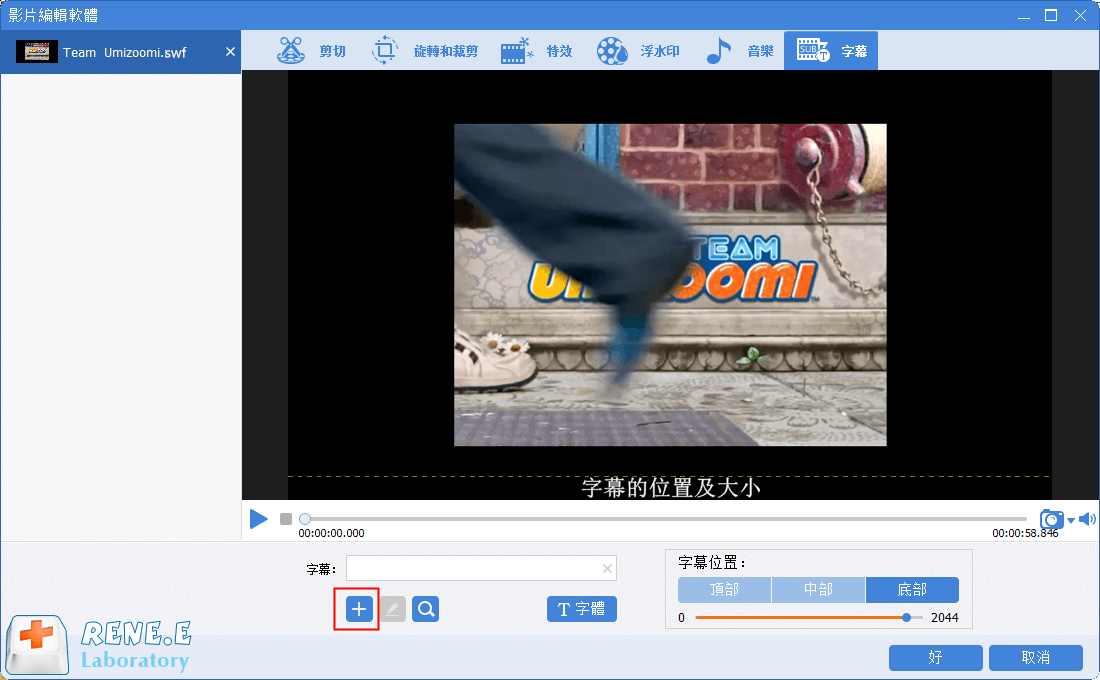
步驟4:影片編輯完成後,選擇影片的匯出格式和影片保存位置,點選[開始]按鈕即可按照設定處理並匯出影片。